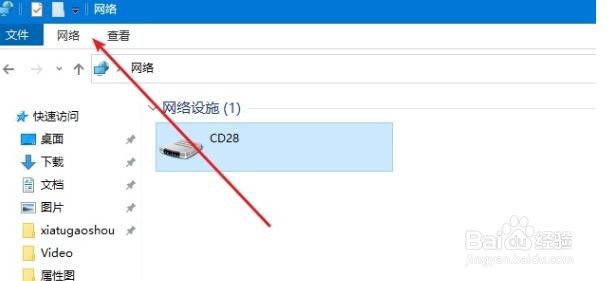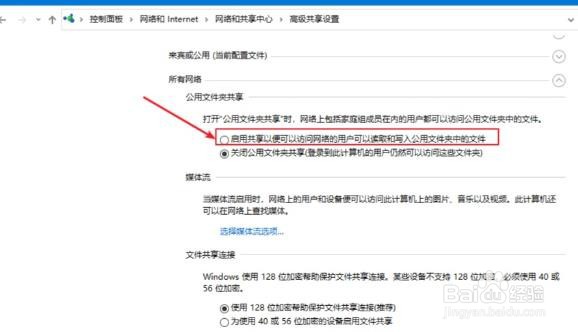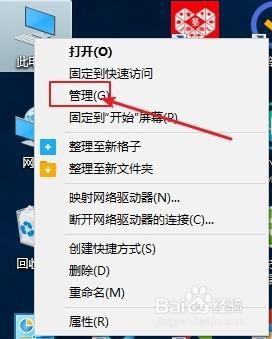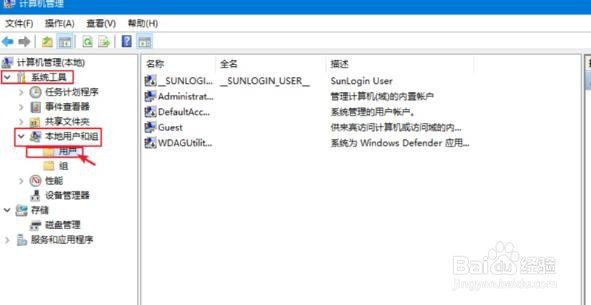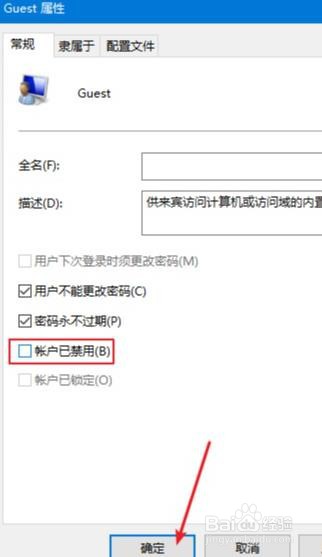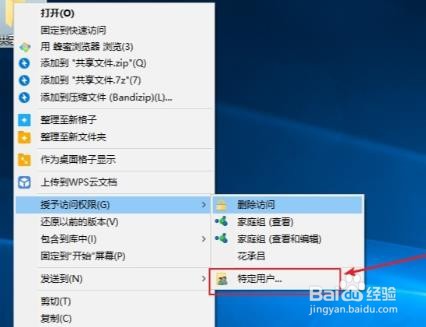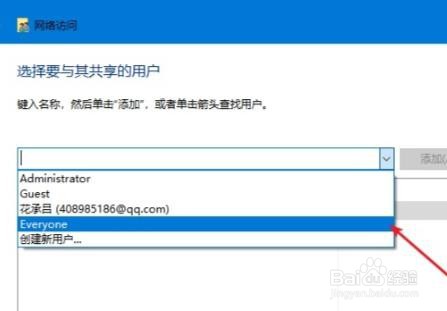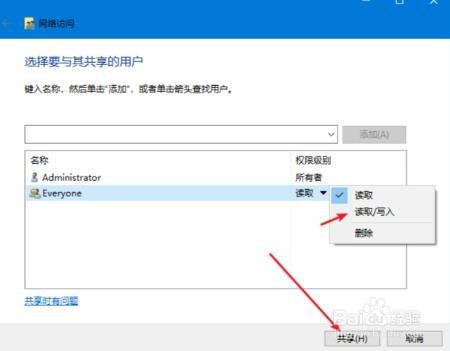Win10电脑系统如何设置共享
Win10电脑系统如何设置共享?
第一步:启用网络发现
1、打开桌面上的【文件资源管理器(此电脑)】,点击顶部【网络】。
2、点击下面更改【高级共享设置】
3、点击【所有网络】
4、启用共享以便可以访问网络
第二步:开启 guest访客模式
1、鼠标右击点击电脑,选择管理。
2、打开的计算机管理,依次展开【系统工具】【本地用户和组】【用户】
3、右侧可以看到全部用户,一般都有Guest账户,如果没有请添加一个,我们右击Guest点击属性,然后把【账户已禁用】去掉勾选,点击【确定】同时您可以设置登录密码。
第三步:共享文件夹
1、鼠标右击需要共享的文件夹,点击共享【特定用户】
2、出现搜索框点击下拉图标,选择Everyone,然后点击添加。
3、根据权限设置读取还是写入,然后点击共享就完成了。
声明:本网站引用、摘录或转载内容仅供网站访问者交流或参考,不代表本站立场,如存在版权或非法内容,请联系站长删除,联系邮箱:site.kefu@qq.com。
阅读量:31
阅读量:88
阅读量:25
阅读量:69
阅读量:55